Wireshark es un analizador de paquetes gratuito y de código abierto. Permite al usuario examinar datos de una red en vivo o de un archivo de captura en el disco. Wireshark se puede utilizar como una herramienta sencilla de resolución de problemas de red, así como para análisis de seguridad y desarrollo de software.
Instalar Wireshark en Debian 10 es fácil; en esta guía, le mostraremos cómo hacerlo. También explicaremos algunos de los conceptos básicos del uso de Wireshark para que pueda comenzar de inmediato. ¡Siga nuestra guía paso a paso para instalar Wireshark en Debian 10!
Requisitos previos
Para seguir nuestra guía para instalar Wireshark en Debian 10, necesitará:
- Una conexión a Internet (para descargar e instalar paquetes)
- Una cuenta con privilegios sudo para instalar y eliminar paquetes. Puede configurar esto siguiendo las instrucciones aquí.
Actualización de su lista de fuentes
Wireshark depende de varias bibliotecas de código abierto. Necesitamos asegurarnos de que estén actualizados antes de instalar el programa. Debian 10 mantiene todos sus paquetes actualizados mediante actualizaciones periódicas, por lo que primero ejecutaremos una actualización.
sudo apt update -y
Durante la instalación, se le pedirá que permita que personas que no sean superusuarios capturen datos de sus interfaces de red. Seleccione Sí para continuar.
Instalación de Wireshark en Debian 10
Ahora que estamos actualizados, podemos proceder a descargar e instalar Wireshark.
1.Wireshark se distribuye como un archivo de paquete .deb. Esto significa que no hay necesidad de descargar nada manualmente. En cambio, podemos simplemente instalarlo a través de apt, como cualquier otro programa en Debian 10.
sudo apt install wireshark -y
2. Durante la instalación, se le pedirá que permita que personas que no sean superusuarios capturen datos de sus interfaces de red. Seleccione Sí para continuar.
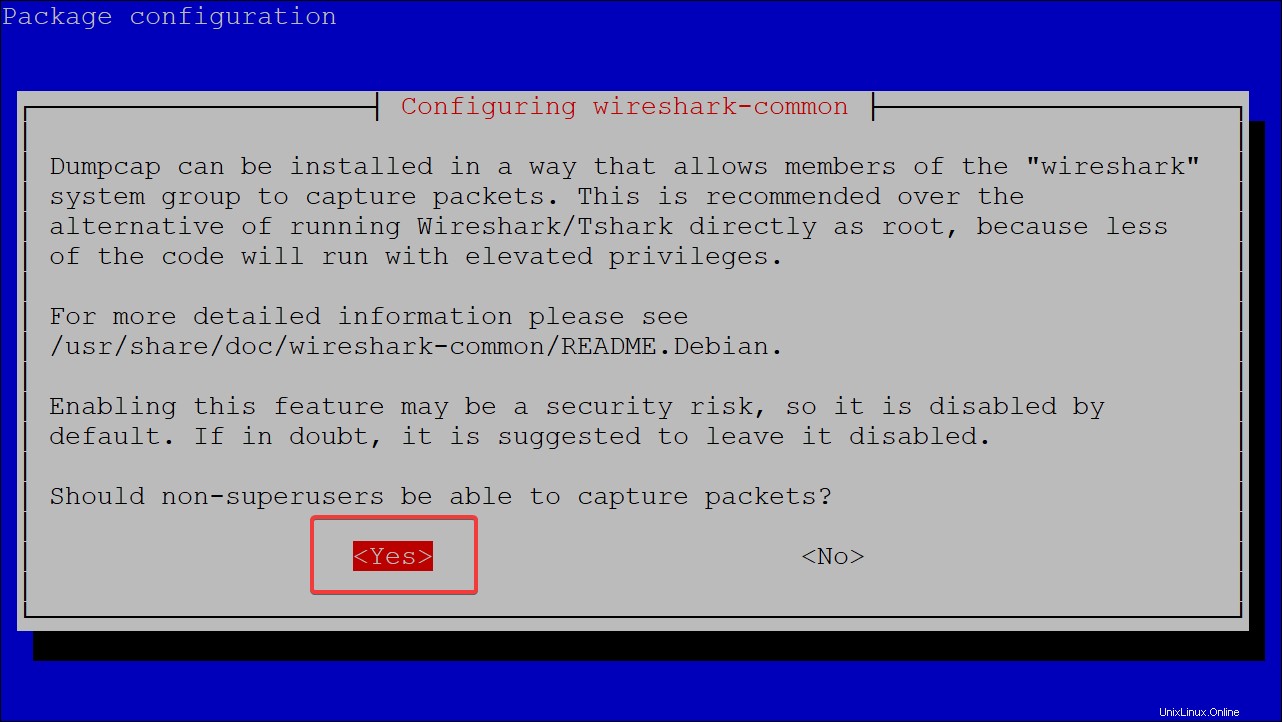
Una vez que haya instalado Wireshark, ejecute el comando sudo apt policy wireshark para verificar la versión de Wireshark que instaló.
sudo apt policy wireshark
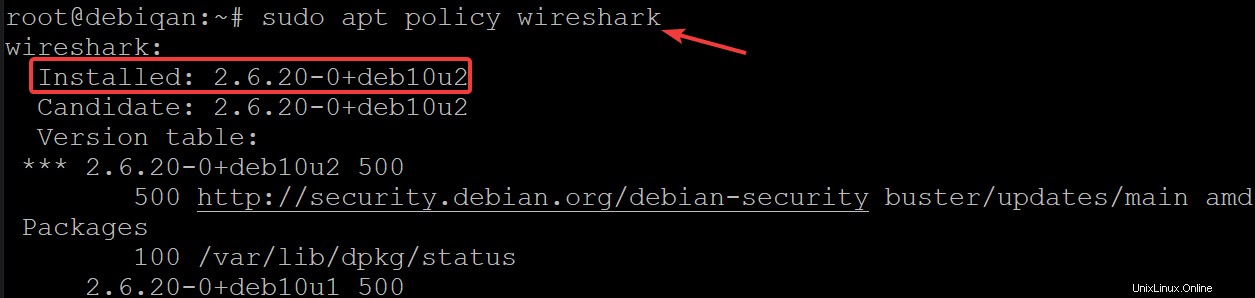
Prueba de Wireshark
Ahora que instalamos Wireshark, hagamos una prueba rápida.
1.Primero, inicie el programa escribiendo sudo wireshark. Esto abre Wireshark en su propia ventana.
sudo wireshark
2.También puede abrir Wireshark desde el sistema de menús de su entorno de escritorio.
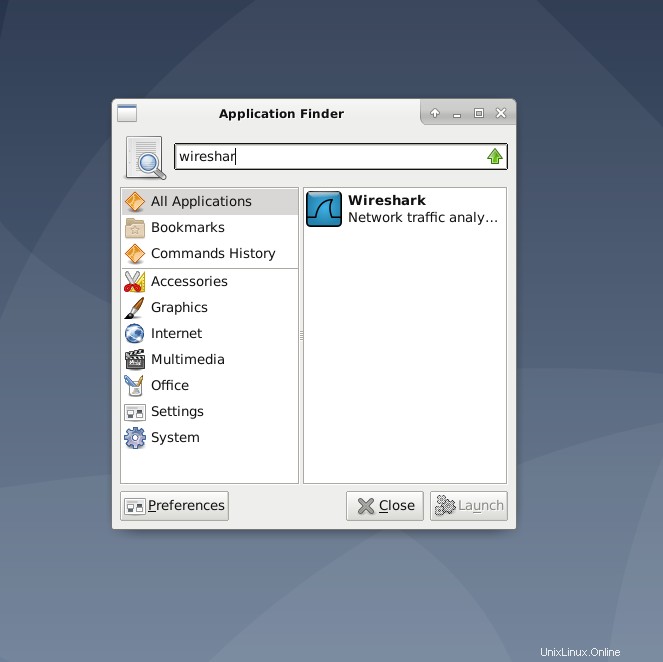
Wireshark tiene una interfaz gráfica de usuario (GUI) para capturar paquetes, como se muestra a continuación. Se le presentará una lista de interfaces de red disponibles que Wireshark entiende. Si desea monitorear la interfaz donde su navegador web recibe su conexión a Internet (por ejemplo, wlan0), seleccione la interfaz y haga clic en el botón Inicio.
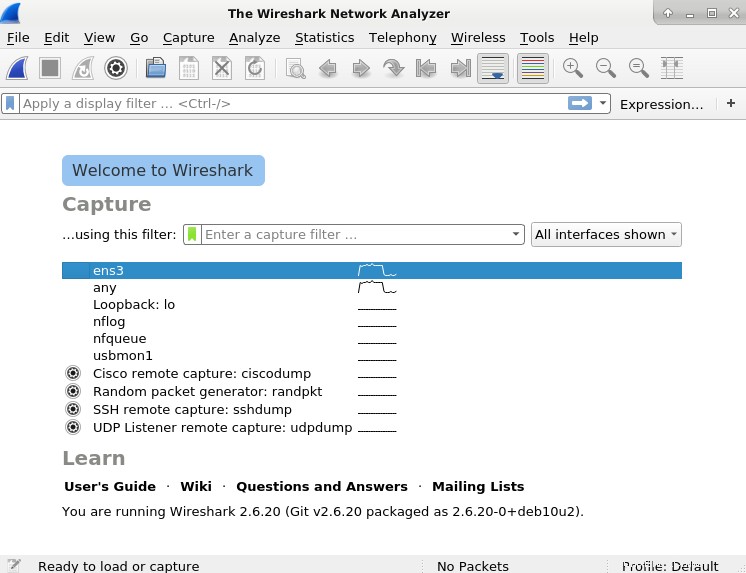
Sin embargo, también puede usarlo desde la terminal escribiendo tshark, seguido de un comando para capturar algo de tráfico. Tshark es un programa de línea de comandos para monitorear el tráfico de red. Junto con TShark, es parte de la suite Wireshark. Al igual que su equivalente de GUI, puede capturar paquetes y luego mostrar una descripción en una ventana de terminal o guardarlos en un archivo en formato binario.
3. Puede instalar tshark escribiendo el siguiente comando en la ventana de su terminal:
sudo apt install tshark -y
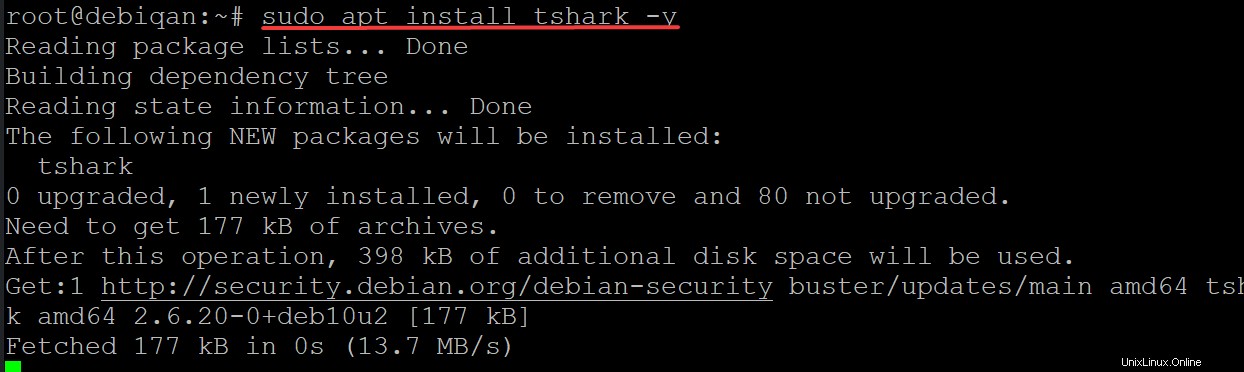
4.Ejecute el comando tshark –help a continuación para ver las diferentes opciones que ofrece tshark.
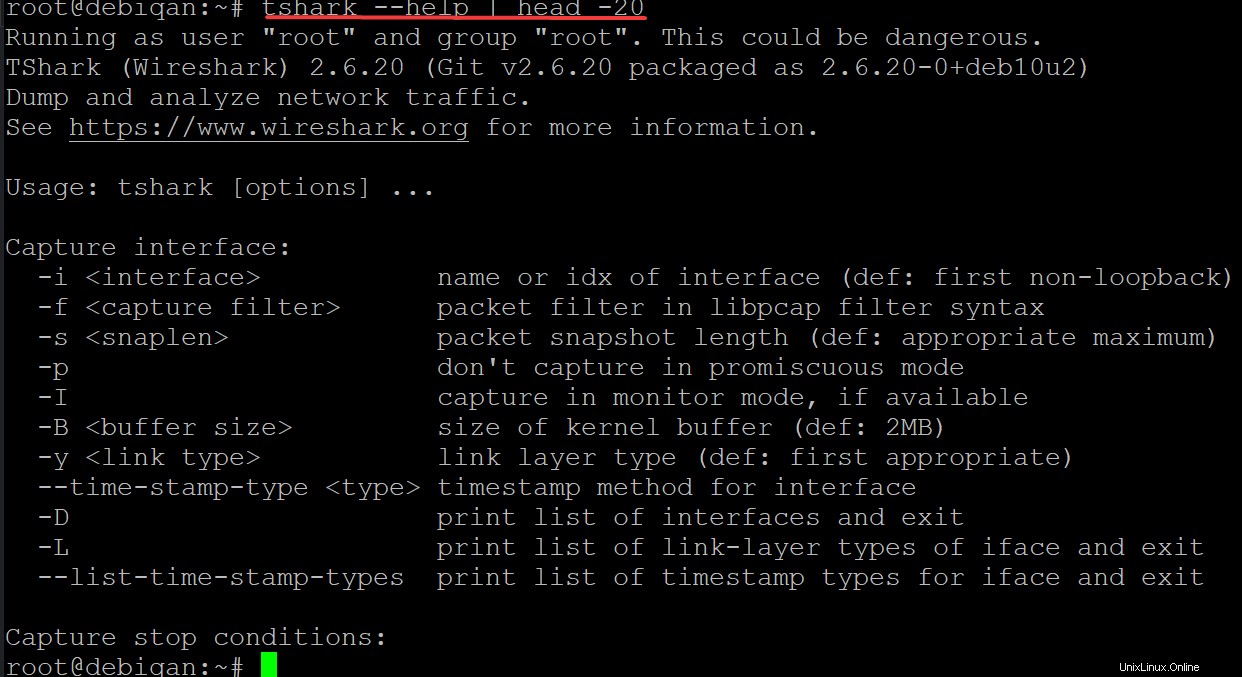
5. Ejecute el comando tshark -D a continuación para verificar que tshark reconozca sus interfaces de red.
tshark -D
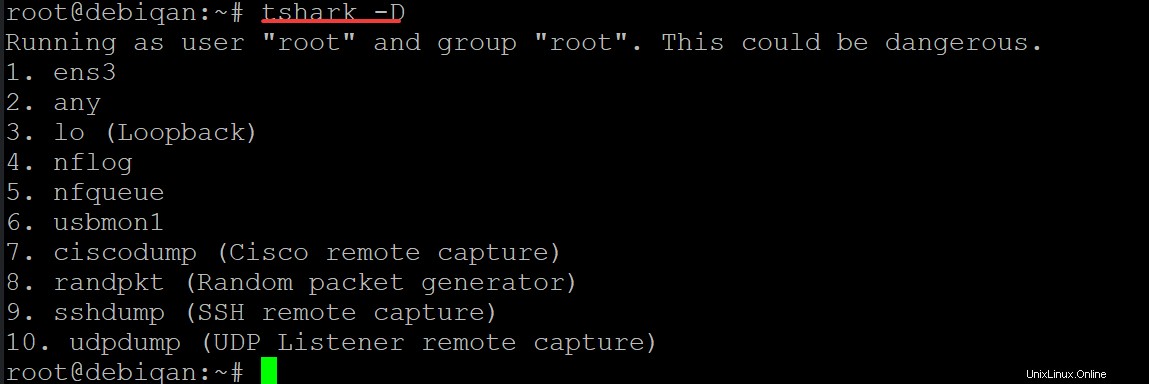
Obtendrá una lista de sus interfaces de red como la siguiente. Tenga en cuenta que algunas interfaces de red pueden estar en el estado "deshabilitado". No todas las interfaces de red están activas de forma predeterminada. Debe encontrar las interfaces activas. En esta demostración, es la interfaz ens3 y lo.
6.Puede averiguar qué interfaz está activa escribiendo ifconfig en su terminal.
ifconfig
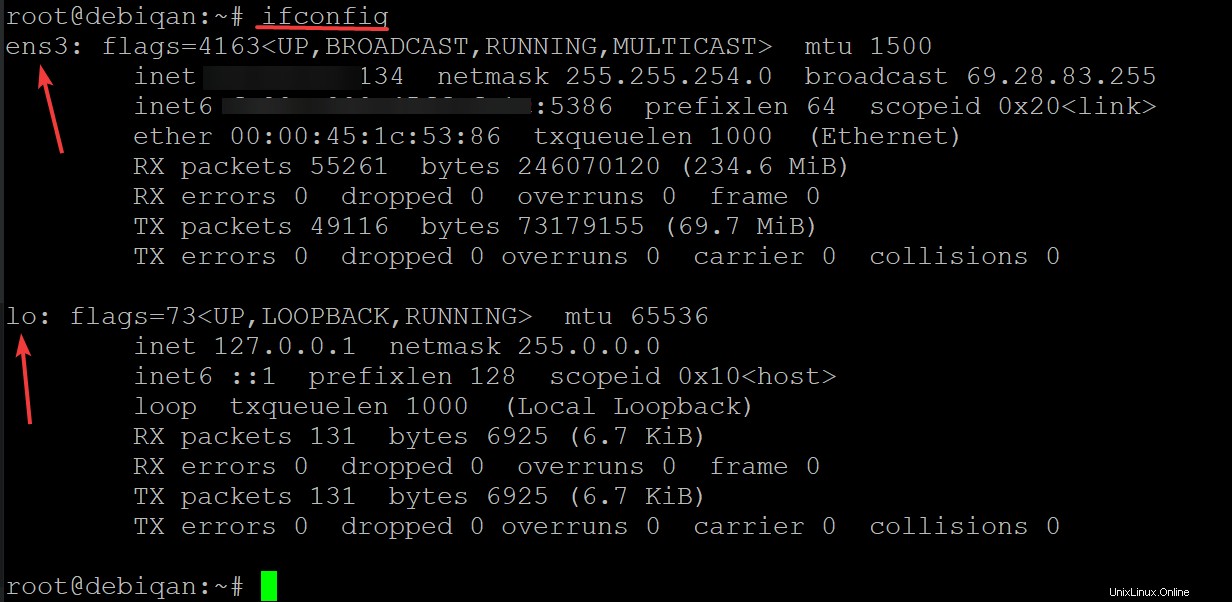
7.Una vez que haya identificado la interfaz de captura deseada, ejecute el comando tshark -i
tshark -i ens3
8. Una vez que haya terminado de capturar datos, presione Ctrl-C en la ventana de su terminal. Esto detendrá el proceso de captura y cerrará tshark. Verá los datos capturados en la ventana de su terminal, como se muestra a continuación.
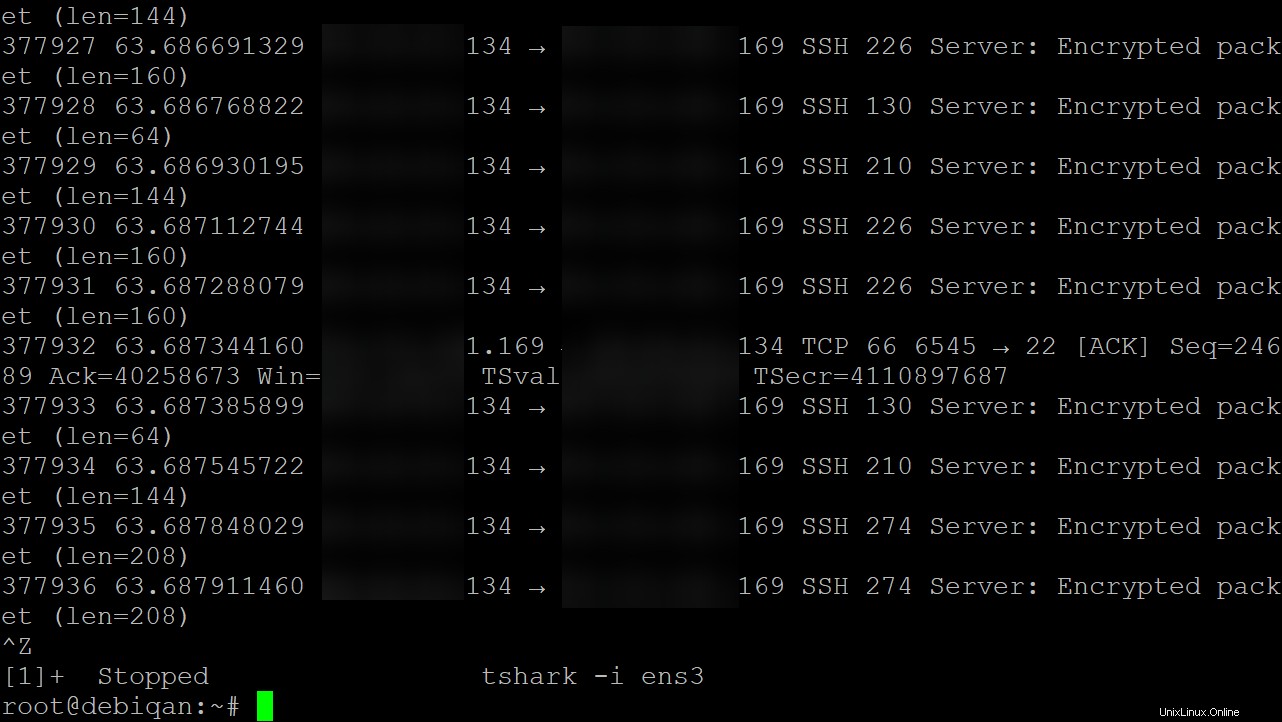
Conclusión
En esta guía, le mostramos cómo instalar Wireshark en Debian 10. También demostramos el uso de Tshark, una herramienta de línea de comandos que se puede usar junto con Wireshark, al igual que su GUI equivalente.
En este punto, debe tener una versión funcional de Wireshark instalada en su sistema. Deje sus preguntas y aportes en la sección de comentarios a continuación.
Para obtener más información, visite el sitio web de Wireshark.